[Восстановление данных] RAID 5 с LVM под Linux и как с него восстанавливать информацию
Автор
Сообщение
news_bot ®
Стаж: 7 лет 11 месяцев
Сообщений: 27286
В данном руководстве мы рассмотрим способ создания в ОС Linux программного LVM RAID. А также представим простое решение, позволяющее вернуть утраченную информации с LV RAID 5 после случайного удаления или непредвиденной неисправности накопителей.

«LVM» (означает Менеджер логических томов) это функция ОС Linux, благодаря которой можно объединить несколько разделов одного или нескольких накопителей в единый непрерывный логический раздел (том). А «LVM RAID» – это отдельный метод сбора «LV» раздела, который объединяет несколько физических носителей, но они получают дополнительную защиту данных как «RAID» массив.
Драйвера DM будут использоваться для управления физическими устройствами LVM, а драйвера MD — для размещения информации на носителях. LVM управляет скрытыми логическими томами (DM), которые находятся между видимыми разделами (LV) и носителями.
В нашем случае, мы будем создавать «RAID 5». Чем он отличается от других типов массивов, вы узнаете посмотрев этот видеоурок.
Извините, данный ресурс не поддреживается. :(
Размечаем физические диски, создаем LV RAID группу.
В терминале Linux вводим команду: lvcreate, и создаем LV RAID.
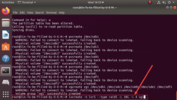
Если в системе не установлен компонент LVM, то прописываем команду: sudo apt install lvm2.

Все команды нужно выполнять от имени «root», поэтому вводим: sudo -i, чтобы не вводить пароль «root» постоянно.

Теперь разметка дисков через стандартную дисковую утилиту Linux, выбираем тип ФС и форматируем.
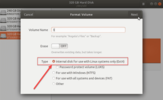
Или выполняем через терминал: fdisk /dev/sdb.

Указываем параметры:
- n – создает новый раздел,
- p – устанавливает для раздела значение «основной»,
- 1 – присваивает номер.
Дважды жмем «Ввод», соглашаясь со значением первого и последнего секторов.
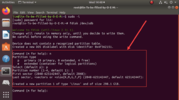
Далее, нужно задать настройки LVM. Каждый в своей строке применяем атрибуты:
- t – запускает процесс по изменению типа нового раздела,
- 8e – устанавливает значение LVM.
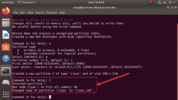
Убедимся, что новый раздел имеет нужный тип. Наберите в командной строке атрибут «p». Система обработает запрос и представит в табличной форме итоговые сведения. Искомое устройство будет маркировано значением «sdb1» с типом системы «Linux LVM». Потом записываем установленные изменения, используя атрибут «w». Теперь повторите для каждого диска, который будет входить в LVM.
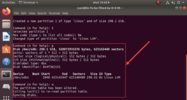
Далее вводим: pvcreate /dev/sdb1.

Повторяем команду для каждого диска, заменив «sdb1» на другое имя, в нашем случае «sdc1», «sdd1», «sde1», «sdf1».
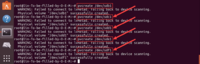
Теперь собираем в единую группу: vgcreate и перечисляем все входящие носители:
«vgcreate vg1 /dev/sdb1 dev/sdc1 dev/sdd1 dev/sde1 dev/sdf1». Где «vg1» — имя группы.

Создаем программный LVM RAID 5
Вводим команду: «lvcreate -n lvr5 –type raid5 -L 10G -i 4 vg1»

Где атрибуты означают:
- -n – присваивает тому имя.
- –type raid5 – задает тип массива.
- -L – устанавливает граничный размер для логического тома (у нас его величина равна 10 ГБ).
- -i – указывает количество устройств, которые будут задействованы в хранении пользовательских данных. Сюда не входит дополнительное устройство для хранения блоков четности. Число должно быть 2 или больше, так как минимальное количество дисков для данного типа – три.
- vg1 – объясняет системе, откуда ей следует взять нужное количество дискового пространства (указывается конкретный том или целая группа).
После выполнения новый массив RAID 5 на виртуальной группе LVM будет создан. Теперь нужно отформатировать массив смонтировать. Форматируем RAID 5 в «ext4»: «mkfs -t ext4 /dev/vg1/lvr5»

Где, файловая система «ext4», название группы «vg1», имя тома «lvr5».
Монтируем RAID 5 массив в систему, вводим команду: «mkdir /mnt/lvr5», и вторую: «mount -t ext4 /dev/vg1/lvr5 /mnt/lvr5».

Теперь массив смонтирован и готов к работе.
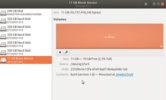
Проверяем статус LVM RAID
Выполняем команду: «lvs -a -o name,copy_percent,devices vg1»

На терминале будет выведена вся доступная информация об подключенных физических носителях и группах томов.
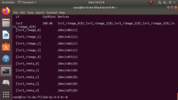
Как восстанавливать данные с LVM RAID массива
В нашем случае, мы создавали LVM RAID 5, такой тип массива хранит дополнительную избыточную информацию, что хорошо сказывается на сохранности данных. То есть при поломке одного или даже двух физических дисков, большинство файлов все равно можно будет восстановить в нетронутом виде.
Производители NAS, к своим устройствам, предоставляют собственное ПО для восстановления данных с их массива. Но так как мы использовали программный RAID, то нам понадобится По от сторонних разработчиков. Главные критерии выбора оного: поддержка нужных файловых систем, низкоуровневый чтение диска, а также наличие автоматического и ручного RAID конструктора. Программа должна пересобрать массив заново и позволить смонтировать его в систему, а далее остается только провести анализ и сохранить все «живые данные».
LVM является одной из множества технологий Linux, которая позволяет достичь большой гибкости в управлении дисковым пространством. Эта функция, объединённая с RAID, хорошо защищает данные от возможной потери, обеспечивает простой способ хранения, управления и совместного использования пользовательских файлов в хранилище.
Полную версию статьи со всеми дополнительными видео уроками смотрите в источнике.
===========
Источник:
habr.com
===========
Похожие новости:
- [Антивирусная защита] Kaspersky Removed an Important File, What To Do?
- [Восстановление данных] Файловая система HFS+: тестируем программы для восстановления данных
- [] BIOS Beep Codes for Troubleshooting
- [] Сравнение известного ПО, способного восстанавливать данные с накопителей ReFS
- [Серверное администрирование, Восстановление данных, Хранение данных, Хранилища данных] После пожара бэкапы OVH становятся бесплатными для всех клиентов
- [] Files Are Gone After Updating Windows 10… How to Recover Them?
- [Data Mining, Data Engineering] Data Recovery from LVM Volumes in Linux
- [Data Mining, Data Engineering] How to Recover RAID 5 Data from SAN D-Link DSN-1100
- [Data Mining, Data Engineering] How to Create a RAID 5 System With LVM Tool and Recover Data After Failures
- [Веб-дизайн, IT-инфраструктура, Восстановление данных] Архивация по URL (перевод)
Теги для поиска: #_vosstanovlenie_dannyh (Восстановление данных), #_lvm, #_raid5, #_vosstanovlenie_dannyh. (восстановление данных.), #_blog_kompanii_hetman_software (
Блог компании Hetman Software
), #_vosstanovlenie_dannyh (
Восстановление данных
)
Вы не можете начинать темы
Вы не можете отвечать на сообщения
Вы не можете редактировать свои сообщения
Вы не можете удалять свои сообщения
Вы не можете голосовать в опросах
Вы не можете прикреплять файлы к сообщениям
Вы не можете скачивать файлы
Текущее время: 15-Янв 08:12
Часовой пояс: UTC + 5
| Автор | Сообщение |
|---|---|
|
news_bot ®
Стаж: 7 лет 11 месяцев |
|
|
В данном руководстве мы рассмотрим способ создания в ОС Linux программного LVM RAID. А также представим простое решение, позволяющее вернуть утраченную информации с LV RAID 5 после случайного удаления или непредвиденной неисправности накопителей.  «LVM» (означает Менеджер логических томов) это функция ОС Linux, благодаря которой можно объединить несколько разделов одного или нескольких накопителей в единый непрерывный логический раздел (том). А «LVM RAID» – это отдельный метод сбора «LV» раздела, который объединяет несколько физических носителей, но они получают дополнительную защиту данных как «RAID» массив. Драйвера DM будут использоваться для управления физическими устройствами LVM, а драйвера MD — для размещения информации на носителях. LVM управляет скрытыми логическими томами (DM), которые находятся между видимыми разделами (LV) и носителями. В нашем случае, мы будем создавать «RAID 5». Чем он отличается от других типов массивов, вы узнаете посмотрев этот видеоурок. Извините, данный ресурс не поддреживается. :( Размечаем физические диски, создаем LV RAID группу. В терминале Linux вводим команду: lvcreate, и создаем LV RAID. 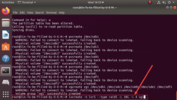 Если в системе не установлен компонент LVM, то прописываем команду: sudo apt install lvm2.  Все команды нужно выполнять от имени «root», поэтому вводим: sudo -i, чтобы не вводить пароль «root» постоянно.  Теперь разметка дисков через стандартную дисковую утилиту Linux, выбираем тип ФС и форматируем. 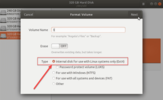 Или выполняем через терминал: fdisk /dev/sdb.  Указываем параметры:
Дважды жмем «Ввод», соглашаясь со значением первого и последнего секторов. 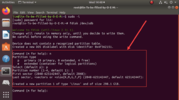 Далее, нужно задать настройки LVM. Каждый в своей строке применяем атрибуты:
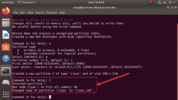 Убедимся, что новый раздел имеет нужный тип. Наберите в командной строке атрибут «p». Система обработает запрос и представит в табличной форме итоговые сведения. Искомое устройство будет маркировано значением «sdb1» с типом системы «Linux LVM». Потом записываем установленные изменения, используя атрибут «w». Теперь повторите для каждого диска, который будет входить в LVM. 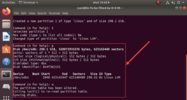 Далее вводим: pvcreate /dev/sdb1.  Повторяем команду для каждого диска, заменив «sdb1» на другое имя, в нашем случае «sdc1», «sdd1», «sde1», «sdf1». 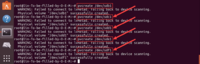 Теперь собираем в единую группу: vgcreate и перечисляем все входящие носители: «vgcreate vg1 /dev/sdb1 dev/sdc1 dev/sdd1 dev/sde1 dev/sdf1». Где «vg1» — имя группы.  Создаем программный LVM RAID 5 Вводим команду: «lvcreate -n lvr5 –type raid5 -L 10G -i 4 vg1»  Где атрибуты означают:
После выполнения новый массив RAID 5 на виртуальной группе LVM будет создан. Теперь нужно отформатировать массив смонтировать. Форматируем RAID 5 в «ext4»: «mkfs -t ext4 /dev/vg1/lvr5»  Где, файловая система «ext4», название группы «vg1», имя тома «lvr5». Монтируем RAID 5 массив в систему, вводим команду: «mkdir /mnt/lvr5», и вторую: «mount -t ext4 /dev/vg1/lvr5 /mnt/lvr5».  Теперь массив смонтирован и готов к работе. 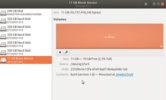 Проверяем статус LVM RAID Выполняем команду: «lvs -a -o name,copy_percent,devices vg1»  На терминале будет выведена вся доступная информация об подключенных физических носителях и группах томов. 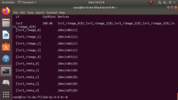 Как восстанавливать данные с LVM RAID массива В нашем случае, мы создавали LVM RAID 5, такой тип массива хранит дополнительную избыточную информацию, что хорошо сказывается на сохранности данных. То есть при поломке одного или даже двух физических дисков, большинство файлов все равно можно будет восстановить в нетронутом виде. Производители NAS, к своим устройствам, предоставляют собственное ПО для восстановления данных с их массива. Но так как мы использовали программный RAID, то нам понадобится По от сторонних разработчиков. Главные критерии выбора оного: поддержка нужных файловых систем, низкоуровневый чтение диска, а также наличие автоматического и ручного RAID конструктора. Программа должна пересобрать массив заново и позволить смонтировать его в систему, а далее остается только провести анализ и сохранить все «живые данные». LVM является одной из множества технологий Linux, которая позволяет достичь большой гибкости в управлении дисковым пространством. Эта функция, объединённая с RAID, хорошо защищает данные от возможной потери, обеспечивает простой способ хранения, управления и совместного использования пользовательских файлов в хранилище. Полную версию статьи со всеми дополнительными видео уроками смотрите в источнике. =========== Источник: habr.com =========== Похожие новости:
Блог компании Hetman Software ), #_vosstanovlenie_dannyh ( Восстановление данных ) |
|
Вы не можете начинать темы
Вы не можете отвечать на сообщения
Вы не можете редактировать свои сообщения
Вы не можете удалять свои сообщения
Вы не можете голосовать в опросах
Вы не можете прикреплять файлы к сообщениям
Вы не можете скачивать файлы
Вы не можете отвечать на сообщения
Вы не можете редактировать свои сообщения
Вы не можете удалять свои сообщения
Вы не можете голосовать в опросах
Вы не можете прикреплять файлы к сообщениям
Вы не можете скачивать файлы
Текущее время: 15-Янв 08:12
Часовой пояс: UTC + 5
